Fast alle Hersteller von Smartphones auf dem Android-Betriebssystem arbeitet Nutzer mit Software, die Ihnen ein Gadget von einem Computer zu verwalten. Es gibt viele Programme: HTC Sync, PC Suite, LG, Samsung Kies und andere. Sie haben jedoch einen gemeinsamen Nachteil - sie nur mit Geräten eines Herstellers arbeiten können. Wenn Sie mehrere Telefone von verschiedenen Herstellern haben, dann werden Sie verschiedene Programme, die unbequem installieren.
Glücklicherweise gibt es viele universelle Programme zu verwalten erlaubt gadgets auf Android. Sie sind in der Lage alle Android-Geräte zu erkennen, sowie Arbeiten gleichzeitig mit mehreren geräte. Betrachten wir das Prinzip der Verwaltung des Smartphone am Beispiel des Programms „MyPhoneExplorer“.
Wie das Telefon über einen Computer steuern - Installation und Konfiguration der Anwendung
So starten Sie die Anwendung verwenden, laden Sie es von der offiziellen Website und stellen Sie den Client für Ihren Computer. Mit Play-Markt, installieren Sie die Android-Anwendung.
Das Programm ermöglicht es Ihnen, auf einen Computer in einer solchen Weise zu verbinden:
- USB-Kabel.
- W-lan.
- Bluetooth.

Wie das Telefon über einen Computer steuern - connect
Vor allem, stellen Sie sicher, dass die Schnittstelle Debug-Treiber auf Ihrem Telefon installiert sind. In der Regel werden sie automatisch installiert, wenn das Telefon zu aktualisieren. Wenn Sie nicht aktualisiert Android haben, sie dann im Internet und Download.
Verbindung durch USB-Kabel
Überprüfen Sie, ob Sie in Ihrem Telefon aktiviert werden USB-Debugging. Um dies zu tun, gehen Sie auf „Einstellungen“, wählen Sie „Für Entwickler“ und klicken Sie auf „USB-Debugging“.
Schließen Sie das Telefon mit einem USB-Computer-Kabel und führen Sie die „MyPhoneExplorer“ Anwendung auf Ihrem Computer. Gehen Sie zu den Einstellungen und wählen Sie den Verbindungstyp " USB-Kabel“. Klicken Sie auf "Connect".

WiFi Verbindung
Schalten Sie den Wi-Fi-Telefon. Schließen Sie das gleiche Netzwerk aus dem Telefon und vom Computer. Führen Sie auf dem PC client-Anwendung "MyPhoneExplorer". Öffnen Sie die Programmeinstellungen und wählen Sie „Verbindung über Wi-Fi“. Klicken Sie auf „Verbindung“.

Verbindung über Bluetooth
Schalten Sie die Bluetooth auf Ihrem Telefon und stellen Sie sicher, dass es in einem Paar mit einem Computer konfiguriert ist. Bevor Sie den PC an das Telefon anschließen, aktivieren Sie die Sichtbarkeit des Telefons zu erkennen. Wenn die Kopplung Ihres Bluetooth-Adapter konfigurieren, wählen Sie „MyPhoneExplorer“. Nach einer erfolgreichen Paarung, kopieren Sie die Nummer SM-Portdurch welche verbunden. Gehen Sie auf die „MyPhoneExplorer“ Einstellungen, wählen Sie „Bluetooth-Verbindung“ und die Nummer im Fenster einfügen COM-Port. Klicken Sie auf „Verbindung“.

Broadcast-Screen-Handy
Durch die Verbindung setzen, können Sie mit einem Computer auf den Inhalt Synchronisation wechseln. Um dies zu tun, klicken Sie auf „Verschiedenes“ und wählen Sie „Download Screenshot“. Wenn Sie das Telefon nicht ein paar Minuten verwendet haben und es in dem Schlafmodus geschaltet, aufwecken mit der „Weckeinrichtung“ -Taste.

Mit der Maus statt Finger
Das Programm hat eine lustige Option „Maus-Cursor in das Telefon“, jedoch verschwindet es aus dem Computer-Bildschirm. Prinzip arbeit Maus:
- Lange tap - Helm die linke Maustaste für ein paar Sekunden.
- Berühren Sie mit dem Finger (TAP) - Durch Drücken der linken Maustaste.
- Schieben Sie über den Bildschirm - Halten Sie die linke Maustaste gedrückt und ziehen Sie die Cursor an die gewünschte Seite. Lassen Sie die Taste.
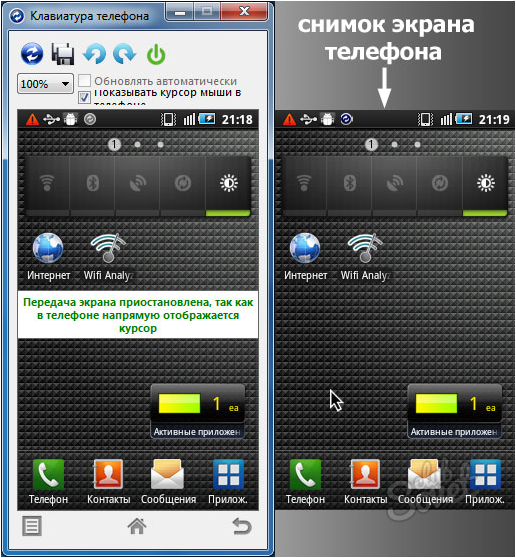
Möglichkeiten der MyPhoneExplorer
Die Programmoberfläche bietet die Möglichkeit, Ansicht und sogar bearbeiten die wichtigsten Telefondaten. Mit Hilfe der Datei-Manager können Sie nicht nur sehen Sie die Dateien, aber die grundlegenden Operationen (Erstellen von Ordnern, Löschen, Übertragung, Kopieren) auszuführen. Sie können Dateien auf den internen und integrierten Telefonspeicher anzuzeigen.

SMS-Nachrichten und Kontakte
Sie haben die Möglichkeit, Kontakte zu löschen, hinzufügen und direkt aus dem Programm aufrufen. Umgesetzt Synchronisation, Export und Import von Kontakten. Es gibt einen speziellen Abschnitt, in dem die angenommenen, abgehend und entgangene Anrufe angezeigt werden. Es gibt auch ein separates Menü für Textnachricht.

MyPhoneExplorer ist auch ein gutes Informationsprogramm. Es ermöglicht Ihnen, Informationen über die Firmware, Prozessor, Telefonmodell, Ladezustand der Batterie, deren Spannung und Temperatur zu bekommen.































Guten Tag. Bitte sagen Sie mir. Ist es möglich, ein Smartphone der Fahrt mit einem PC zu spielen?